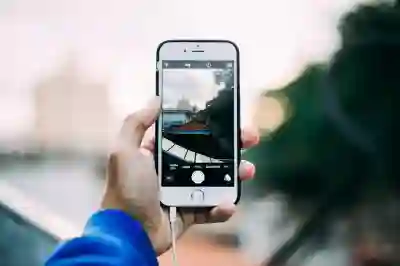아이폰을 사용하다 보면 화면의 특정 부분을 캡쳐하고 싶거나, 긴 웹 페이지를 전체적으로 저장하고 싶을 때가 있습니다. 간단한 화면 캡쳐는 버튼 조작만으로 쉽게 할 수 있지만, 전체 화면 캡쳐는 조금 더 복잡할 수 있습니다. 이러한 기능을 잘 활용하면 필요한 정보를 손쉽게 기록할 수 있어 매우 유용합니다. 이번 포스팅에서는 아이폰에서 단순 캡쳐와 길게 전체 화면 캡쳐하는 방법에 대해 자세히 알아보도록 할게요!
아이폰 기본 스크린샷 찍기
버튼 조작으로 간편하게
아이폰에서 화면을 캡쳐하는 가장 쉬운 방법은 버튼을 이용하는 것입니다. 아이폰의 모든 모델에서 스크린샷 기능은 동일한 방식으로 작동합니다. 먼저, 원하는 화면을 띄운 후, 오른쪽 측면에 있는 전원 버튼과 왼쪽 측면에 있는 볼륨 업 버튼을 동시에 누릅니다. 이때 화면이 깜빡이고 카메라 셔터 소리가 나게 되며, 이는 캡쳐가 성공적으로 이루어졌다는 신호입니다. 이제 하단 왼쪽 코너에 미리 보기 이미지가 나타나는데, 이를 클릭하면 에디팅이나 공유를 할 수 있는 화면으로 넘어갑니다.
스크린샷 확인 및 편집하기
캡쳐한 이미지는 사진 앱의 ‘앨범’ 섹션에서 ‘스크린샷’ 폴더로 저장됩니다. 여기서 쉽게 찾을 수 있으며, 필요하다면 다른 앨범으로 이동시키거나 삭제할 수도 있습니다. 미리 보기 이미지에서 클릭 후, 다양한 도구를 사용해 이미지를 자르거나 텍스트를 추가할 수 있습니다. 이러한 간단한 편집 기능 덕분에 중요한 정보나 메모를 더 쉽게 추가하여 관리할 수 있습니다.
다양한 활용 방법
스크린샷 기능은 단순히 이미지를 저장하는 것을 넘어 여러 가지 용도로 활용될 수 있습니다. 예를 들어, 친구와의 대화 내용이나 SNS 게시물을 빠르게 저장하고 싶을 때 유용합니다. 또한, 웹사이트의 특정 정보를 캡쳐하여 나중에 참고하거나 작업 자료로 활용할 수도 있습니다. 특히 업무 관련 내용을 캡쳐하면 회의 중에도 유용하게 사용할 수 있죠.
길게 전체 화면 캡쳐하기
전체 페이지 스크린샷 시작하기
아이폰에서는 긴 웹 페이지나 문서를 한 번에 캡쳐하는 기능도 제공하고 있습니다. 일반적인 스크린샷과 마찬가지로 전원 버튼과 볼륨 업 버튼을 눌러 기본 스크린샷을 찍습니다. 이후 하단 미리 보기 이미지에서 ‘전체 페이지’ 옵션을 선택하면 됩니다. 이 기능은 주로 Safari 브라우저 내에서 사용되며, 웹 페이지 전체를 한 장의 PDF 파일로 변환하여 저장할 수 있어 매우 유용합니다.
PDF 파일로 저장하기
‘전체 페이지’ 옵션을 선택한 후에는 이미지가 아닌 PDF 형태로 변환되어 표시됩니다. 여기서 ‘완료’ 버튼을 누르면 파일 이름을 지정하고 저장 위치를 선택할 수 있는 창이 나타납니다. iCloud 드라이브나 다른 클라우드 서비스에 직접 저장할 수도 있으며, 필요한 경우 AirDrop 등을 통해 다른 기기로 쉽게 전송할 수도 있습니다.
장점과 활용 사례
긴 웹 페이지를 전체적으로 캡쳐함으로써 필요한 정보를 더욱 효율적으로 기록하고 관리할 수 있습니다. 예를 들어 블로그 글이나 긴 기사 내용을 정리해두고 싶거나 연구 자료를 모아두고 싶은 경우 매우 효과적입니다. 이렇게 하면 나중에 다시 찾기 쉽게 정리된 정보를 손쉽게 접근 가능하게 됩니다.
| 스크린샷 종류 | 방법 | 저장 형식 |
|---|---|---|
| 일반 스크린샷 | 전원 + 볼륨 업 버튼 동시 누르기 | 이미지 (PNG) |
| 전체 페이지 스크린샷 | 전원 + 볼륨 업 버튼 동시 누르고 전체 페이지 선택 | |
| 편집 및 공유 옵션 | 미리보기 클릭 후 다양한 도구 사용 가능 | – |
추가 팁과 주의사항
앱 별 차이점 이해하기
각 앱마다 스크린샷 결과물의 형태는 다소 차이가 있을 수 있습니다. 예를 들어 Safari에서는 전체 페이지 캡쳐가 가능하지만, 일부 앱에서는 이러한 기능이 지원되지 않을 수 있으니 참고해야 합니다. 따라서 특정 앱 내에서 필요한 정보를 캡쳐하려면 미리 해당 기능이 지원되는지 확인하는 것이 좋습니다.
캡쳐 시 주의해야 할 점들
스마트폰에서 스크린샷을 찍는 과정에서는 개인 정보 보호도 중요합니다. 중요한 메시지나 민감한 정보가 포함된 화면이라면 잘못해서 공개되지 않도록 주의해야 합니다. 특히 SNS나 메신저 앱에서는 이런 점들을 더욱 염두에 두고 행동해야 합니다.
정기적인 관리와 정리 방법 소개하기
스마트폰에는 많은 양의 데이터가 쌓이는 만큼 정기적으로 스크린샷 폴더를 관리하는 것이 필요합니다. 필요 없는 이미지는 삭제하고 중요한 내용을 별도의 앨범으로 분류하면 훗날 더 쉽게 찾아볼 수 있을 것입니다. 또한 클라우드 서비스를 통해 백업해 두면 디바이스 고장 시에도 소중한 데이터를 안전하게 보관할 수 있습니다.
마지막으로 짚어보면
아이폰의 스크린샷 기능은 간편하게 화면을 캡쳐하고 필요한 정보를 기록하는 데 매우 유용합니다. 일반 스크린샷과 전체 페이지 캡쳐 기능을 활용하면 다양한 상황에서 필요한 내용을 효율적으로 저장할 수 있습니다. 또한, 캡쳐한 이미지의 편집 및 관리 방법을 이해하면 더욱 효과적으로 활용할 수 있습니다. 하지만 개인 정보 보호와 앱별 차이점을 염두에 두고 사용하는 것이 중요합니다.
유용할 추가 정보들
1. 스크린샷 시 표시되는 미리 보기 이미지를 클릭하면 빠르게 편집 및 공유할 수 있는 옵션이 나타납니다.
2. iOS 13 이상에서는 스크린샷 후 ‘편집’ 기능을 통해 직접 수정이 가능합니다.
3. 전체 페이지 캡쳐는 Safari 외에도 지원하는 앱에서 사용할 수 있으니 확인해 보세요.
4. 스크린샷을 찍은 후, 클라우드 서비스에 백업하여 안전하게 보관하는 것이 좋습니다.
5. 정기적으로 스크린샷 폴더를 관리하여 불필요한 이미지를 삭제하고 필요한 정보를 정리하세요.
요약하여 보기
아이폰에서 스크린샷을 찍는 방법은 전원 버튼과 볼륨 업 버튼을 동시에 누르는 것입니다. 기본적인 이미지 저장 외에도 전체 페이지 캡쳐 기능이 있어 긴 웹 페이지를 PDF로 저장할 수 있습니다. 캡쳐한 이미지는 사진 앱에서 관리할 수 있으며, 편집과 공유가 가능합니다. 개인 정보 보호를 주의하며 정기적인 데이터 관리를 통해 더 효율적인 사용이 가능합니다.
자주 묻는 질문 (FAQ) 📖
Q: 아이폰에서 화면을 단순 캡쳐하는 방법은 무엇인가요?
A: 아이폰에서 화면을 단순 캡쳐하려면, 전원 버튼과 볼륨 업 버튼을 동시에 누르고 빠르게 떼면 됩니다. 캡쳐가 완료되면 화면 오른쪽 하단에 미리보기 썸네일이 나타납니다.
Q: 전체 화면을 길게 캡쳐하는 방법은 어떻게 하나요?
A: 전체 화면을 길게 캡쳐하려면, 먼저 단순 캡쳐 방법으로 화면을 캡쳐한 후, 화면 하단의 미리보기 썸네일을 탭합니다. 이후 ‘전체 페이지’ 옵션을 선택하면 웹페이지나 긴 콘텐츠를 한 번에 캡쳐할 수 있습니다.
Q: 캡쳐한 이미지는 어디에서 찾을 수 있나요?
A: 캡쳐한 이미지는 기본적으로 ‘사진’ 앱의 ‘앨범’ 탭에서 ‘스크린샷’ 앨범에 저장됩니다. 여기서 언제든지 캡쳐한 이미지를 확인하고 편집할 수 있습니다.
[주제가 비슷한 관련 포스트]